我们每天都离不开手机和电脑。 手机可以做的事情越来越多,有时甚至可以取代电脑。 但无论我们主要使用哪一种,总有需要在手机和电脑之间传输文件的时候。
今天,我就为大家揭晓文件传输的五个秘密! USB、蓝牙、WiFi和第三方应用程序都有各自的优点,总有一种适合您。
本文将以10台电脑和华为手机为例。 其他品牌手机(含移动电话)也适用,但根据手机型号不同,操作可能会有所不同。
第一种方法:使用USB数据线连接
市场上大多数智能手机都支持 USB,因此这可能是一个不错的选择。 特点是文件传输速度快,但有距离限制,因为数据只能在USB数据线到达的范围内传输。
基本上,您所要做的就是将手机的充电线(USB 线)连接到计算机,一旦手机被识别,您就可以相互传输文件。 具体步骤如下:
(1)首先使用USB数据线连接电脑和手机。 USB数据线一般用于充电,也可以用于文件传输(注:有些数据线只能用于充电,不能用于数据传输。)
(2) 连接后,手机屏幕上会出现三种USB 连接方式。 选择文件传输作为目的。
(3)在资源管理器中打开“这台电脑”时,会显示通过USB数据线连接的手机(①)。 就像外部存储一样,打开文件夹并通过拖放将照片等复制到计算机上 (②)。
第二种方法:使用U盘来携带和存储文件,用它来传输也很方便
如果您经常在计算机上使用 USB 闪存驱动器,请尝试使用它与手机之间传输文件。 但不能将U盘直接插入手机,因为手机的充电接口类型与普通USB接口不同,需要适配器进行转换。 检查手机充电接口类型是否为Type-C或micro USB,并准备好适配器。
适配器
(1) 将U盘连接至手机。 转换器将USB闪存驱动器连接到手机,它将被识别为外部存储设备,就像SD卡一样。
(2)连接后,可进入“设置”(①)中的“存储”检查U盘是否被正确识别。 如果被识别,它将显示为 USB 闪存驱动器 (②)。
(3)打开手机上的“文件管理”或类似应用程序,选择“内部存储”(①),长按要复制的文件夹或文件(②)。 您可以选择多个项目。 单击底部菜单(③)中的“复制”,然后指定复制目的地。 在底部菜单(④)中打开其他位置,选择目标U盘(⑤),指定U盘中的目标文件夹(⑥),执行“粘贴”(⑦)。 您还可以使用“移动”功能来完成转移。 从U盘到手机也有类似的操作。
第三种方法:蓝牙连接
如果您外出时没有 USB 电缆或转换器(适配器)并且无法连接到互联网,那么这是一个不错的选择。 这种方法的优点是:你不需要提前准备任何设备,因为所有电脑和手机都是标配。 不过文件传输速度是五者中最慢的,可以轻松传输文档和照片。
1、使用蓝牙传输文件,手机和电脑必须配对。
(1)首先,打开智能手机的蓝牙功能,以便电脑能够检测到。 进入“设置”→“蓝牙”,打开此功能。
(2) 打开电脑上的蓝牙功能。 选择“开始”>“设置”>“设备”>“蓝牙和其他设备”,然后打开“蓝牙”并单击“添加蓝牙或其他设备”,在“添加设备”窗口中选择“蓝牙”。
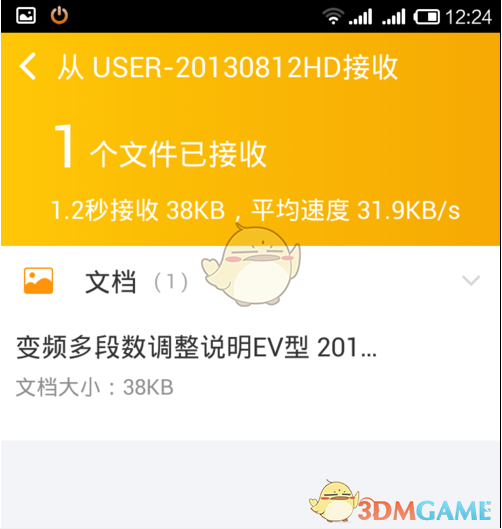
(3) 选择要连接的手机名称,PIN码将显示在电脑和手机屏幕上。 确认电脑和手机的PIN码相同,然后进行配对。
2.从电脑发送文件到手机
右键单击要发送的文件,然后从菜单中选择“发送到”->“蓝牙设备”。 双击目标手机,当手机上出现通知时点击“接受”。 文件将被传输并存储在手机的“蓝牙”文件夹中。 如果您使用文件管理器应用程序打开此文件夹,您将看到收到的文件。 【提示:如果蓝牙连接不稳定,请安装厂家提供的蓝牙驱动程序。 ]
3.从手机发送文件到电脑
(1) 单击计算机通知区域中的蓝牙图标。 从弹出菜单中选择“接收文件”。 然后会出现如下窗口,等待连接。
(2) 选择手机上要发送到电脑的文件。 单击共享图标并从出现的菜单中选择蓝牙,然后选择已配对的计算机。 收到后,您可以指定将其保存到的文件夹。
第四种方法:WiFi(无线局域网或WLAN)
如果您想无线传输大文件或巨量传输,建议使用第四个WiFi。 唯一的条件是电脑和手机必须连接同一个无线路由器:在电脑上,输入通知区域的“无线网络(WLAN)”图标即可查看; 在手机上,在“设置”中输入“WLAN”即可查看。
华为手机使用“ Share”在手机和电脑之间传输(共享)文件。 “ Share”是通过无线局域网实现的。
(1) 在手机上进入“设置”>“更多连接”>“ Share”,打开 Share和分享到电脑。
(2) 查看并记录计算机显示名称以及计算机访问验证的用户名和密码。
(3) 在计算机上打开“这台电脑(计算机)”>“网络”。 双击手机在电脑上的显示名称,输入记录的用户名和密码进行验证。
(4) 进入内部存储、相册等共享文件夹,互相传输文件。
第五种方法:第三方应用
地点没有限制。 只要有互联网连接,电脑和手机就具有相同的应用程序,可以在世界任何地方相互传输文件。 应用的类型有很多,比如:网盘(云盘)、电子邮件、QQ、微信等社交工具等,其中网盘(云盘)最为常见。 数据保存到云盘,然后通过云盘下载和上传文件,相互传输。 通过电子邮件共享文件也是最简单、最快的方法之一。 社交工具也很常用。
1. 网盘
(1)从电脑上传文件到网盘。
(2)打开手机上的网盘,下载所需文件。
2. 电子邮件
(1) 在计算机上登录您的电子邮件地址,并将文件附加到电子邮件中。 添加收件人并发送。
(2) 在手机上打开邮件并下载文件。







































